相信已经很少有人用光驱来安装操作系统了,把U盘或移动硬盘制作成系统安装启动盘即可进行操作系统安装。MS酋长之前已经陆续介绍了大量的Win10系统U盘安装盘制作工具,包括:微软官方的......
制作U盘系统安装盘不格式化U盘保留数据的技巧
在制作过程中有一个困惑(包括其他U盘启动盘/系统安装盘制作工具):就是制作过程中会格式化U盘,从而造成U盘数据的丢失。因此制作之前,我们都需要先备份U盘中的数据文件,制作好之后再复制回来,很是麻烦。那么有没有制作U盘系统安装盘时不格式化U盘保留数据文件的方法呢?有的,下面就与大家分享一下。
首先,新建一个txt文本文档,然后把以下内容复制到其中:
Windows Registry Editor Version 5.00
[HKEY_CURRENT_USER\Software\Microsoft\ISO Backup Tool]
"Version"="1.0.30"
"Shortcut"="1"
"DisableFormat"=dword:00000001
然后把该文本文档重命名为扩展名(后缀名)为reg的文件,例如“DisableFormat.reg”。然后双击运行DisableFormat.reg,将信息添加到注册表中,中间会弹出警告窗口,选择“是”。
添加信息到注册表之后,你再打开注册表编辑器,定位至“HKEY_CURRENT_USER\Software\Microsoft”,就会看到新增加了一项“ISO Backup Tool”,该项下则新建了三个值:Version、Shortcut、DisableFormat。如图:
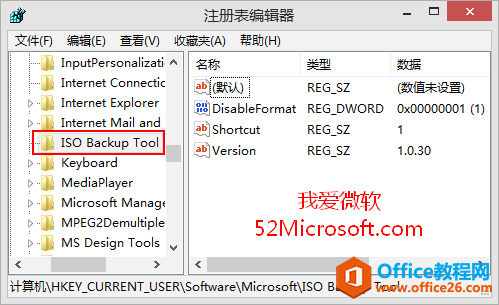
以后再运行Windows 7 USB DVD Download tool制作U盘系统安装盘时(查看制作教程),虽然也会提示清除数据。如图:
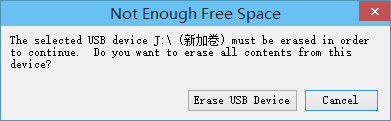
但你可以大胆地点击“Erase USB Device"按钮继续,Windows 7 USB DVD Download tool并不会格式化U盘清除数据。等到U盘系统安装盘制作完成后,你会发现U盘中的数据已经被保留下来了。
以后如果你想恢复制作过程中格式化U盘,则只需在注册表编辑器中删除前面添加的“ISO Backup Tool”项即可。或者把你前面制作的reg文件内容作一下修改,把 "DisableFormat"=dword:00000001末尾的 1 修改成 0 即可,即 "DisableFormat"=dword:00000000。然后重新运行该reg文件添加信息到注册表即可。
标签: 制作U盘系统安装盘
相关文章
- 详细阅读
-
如何为Win10家庭版开启组策略编辑器功能详细阅读

经常访问Win10专业网的朋友在看到需要编辑组策略的文章时,会发现,每一个教程都提供了两种方法:方法一是配置组策略;方法二是修改注册表。而两种方法的效果则是相同的。之所以这样,......
2022-04-19 316 组策略编辑器
-
Win10下如何使用DISM命令修复Windows映像详细阅读

DISM工具是一个部署映像服务和管理工具,已经陆续分享了一些DISM工具应用技巧。实际上使用DISM工具还可以修复损坏的Windows映像,下面我们来看一下微软官方的使用DISM工具修复Windows映像教程:......
2022-04-19 55 DISM命令 修复Windows映像
- 详细阅读
- 详细阅读



